페이스북, 트위터 등과 같은 글로벌 SNS의 위상이 갈수록 높아지고 있는 요즘이지만, 한국에서 만큼은 여전히 카카오톡이 국민 SNS로서 압도적인 사랑을 받고 있습니다. 지난 몇년동안 새로 알게 된 한국 분들과 연락처를 교환하는 과정에서 카카오톡 계정이 없던 분은 단 1명도 만나보질 못했습니다. 물론 해외에서는 '시스템이 불안정해서 접속이 잘 안되다' 등등 이런저런 불만의 목소리도 큰것이 사실이지만, 그래도 카카오톡을 일상에서 배제할 수 없는 것은 엄연한 현실입니다.

카카오톡도 초기와 달리 현재 각종 세부 카테고리 사업들을 발전시키고 있습니다. 그중에서도 온라인 마케팅과 가장 연관성이 높은 서비스는 바로 오픈채팅과 카카오톡 채널입니다. 따라서 창업에 관심있으신 분들은 오픈채팅과 카카오톡 채널에 관한 공부를 해두시면, 홍보에 많은 도움이 될 것 같습니다. 특히 오픈채팅 같은 경우에는 아예 지역사회를 대상으로 광고창을 만들어 운영하시는 분들도 많습니다. 그런데 이런 광고창은 보통 소개글 1개와 사진 1장만을 허용하고 있으며, 혹시라도 사진을 여러 장 올려야 되는 경우에는 반드시 묶어서 올려야 된다는 제약이 걸려있는 경우가 많습니다.

사진 여러 장을 묶어 보내기 기능
실제로 오픈채팅방에 다수의 사진들을 따로 따로 1장씩 올리게 되면(일명 도배), 다른 사람들이 정보를 찾기 위해 아래로 굉장히 많은 스크롤링을 해야 되는 불편한 상황이 발생합니다. 그래서 이제는 여러 장의 사진을 올릴 경우, 하나의 말풍선에 한번에 업로드하는 것을 에티켓처럼 여기게 된 것입니다. 참고로 사진 여러 장을 묶어 보내는 방법은 PC 카카오톡과 카카오톡 모바일어플이 각각 다르니, 이점을 주의하시길 바랍니다.
① PC 카카오톡에서 여러 장의 사진을 묶어 보낼 때
PC 카카오톡의 경우, 한번만 설정해두면, 계속 자동으로 사진 묶어보내기가 가능해집니다. PC 카카오톡의 메인화면에서 점 3개가 가로로 위치한 버튼을 눌러준 뒤, 설정 카테고리를 선택합니다. 설정 내에는 다양한 세부 카테고리가 있는데, 이중에서 채팅을 선택해보면, 사진 전송시 묶어 보내기를 설정할 수 있는 기능이 있습니다. 이를 설정하면 여러 장의 사진을 선택하더라도, 한개의 말풍선 안에 전송이 가능해집니다.
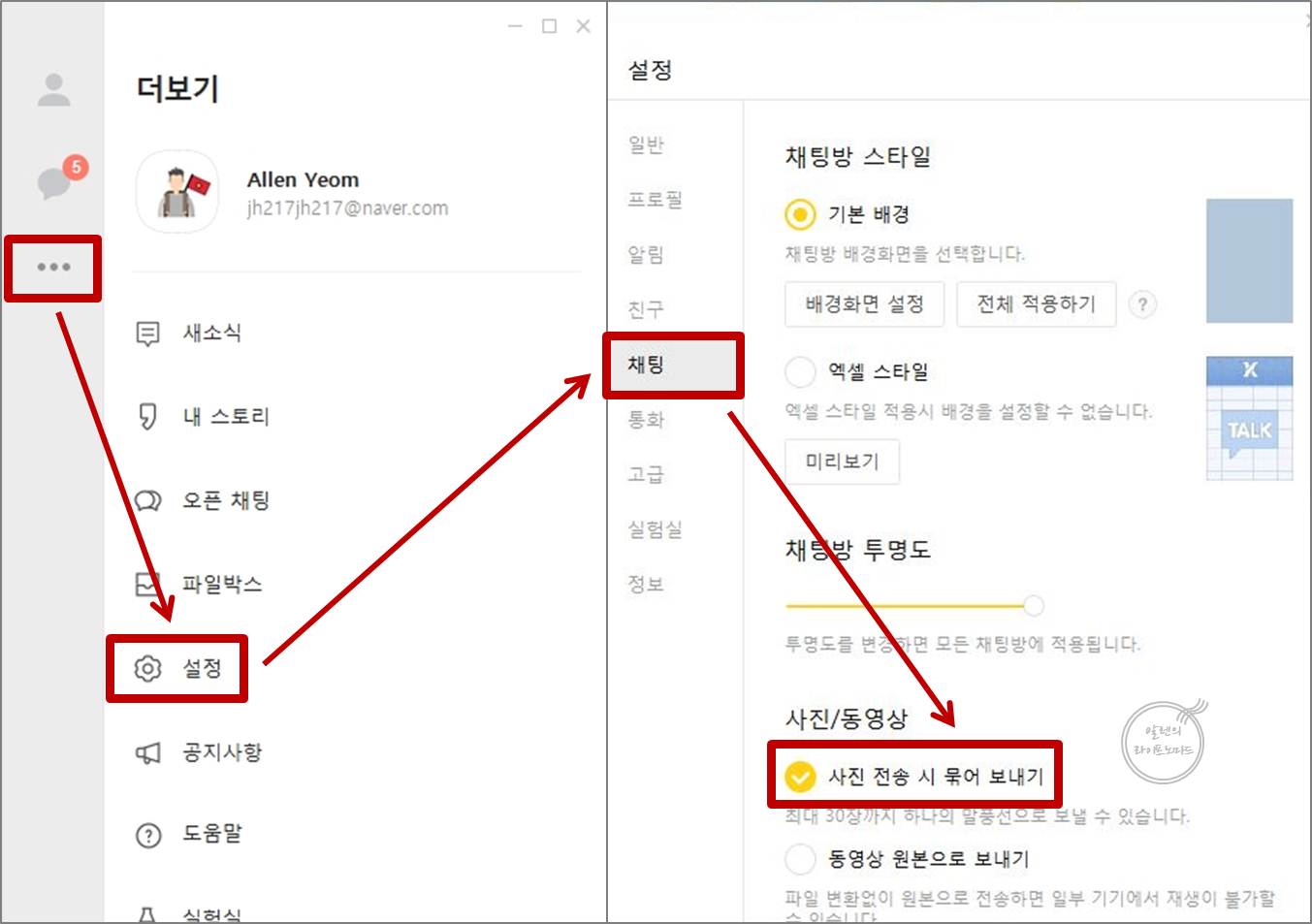
② 모바일에서 사진 여러 장을 묶어 보낼 때
텍스트 입력창 왼쪽에 있는 + 버튼을 누르면, 각종 기능들을 사용할 수 있습니다. 이중에서 사진이 담겨있는 앨범을 선택한 뒤 전체보기를 합니다. 전체보기를 하지 않은 상태에서 사진을 전송할 경우에는 원천적으로 사진을 한번에 모아서 보낼 수 있는 방법이 없습니다.

전체보기에서 전송하고 싶은 사진들을 선택한 뒤, 왼쪽 아래에 있는 사진 묶어보내기를 설정하고, 오른쪽 위에 있는 전송 버튼을 누르면, 여러 사진들이 하나의 말풍선에 묶여 보낼 수 있습니다. 참고로 하나의 말풍선에 보낼 수 있는 사진들의 최대 개수는 총 30장입니다.





댓글